戴尔电脑升级win11蓝屏怎么办 修复win11系统更新后的蓝屏问题
近日微软公司发布了备受期待的Windows 11系统更新,然而一些戴尔电脑用户在升级后却遭遇了蓝屏问题,蓝屏错误不仅会给用户带来困扰,还可能导致数据丢失和系统崩溃。在面对戴尔电脑升级Win11后的蓝屏问题时,我们应该采取哪些措施来修复呢?本文将为大家介绍解决戴尔电脑Win11蓝屏问题的有效方法,帮助用户快速恢复正常的系统运行。
一、强制重启:有时,蓝屏错误会导致系统处于停滞状态。在这种情况下,可以尝试强制重启计算机
二、进入安全模式:安全模式将仅加载必要的驱动和服务,可以排除某些驱动或软件引起的问题
三、卸载最近安装的更新本文以Win11系统为例
1、首先,按键盘上的【 Win + S 】组合键,或点击任务栏上的【搜索图标】,打开Windows搜索,搜索框输入【控制面板】,然后点击【打开】系统给出最佳匹配控制面板应用;
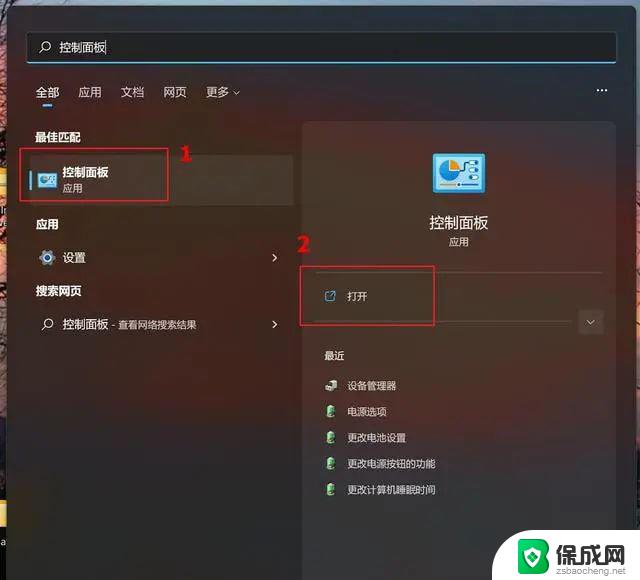
2、找到并点击【程序】;
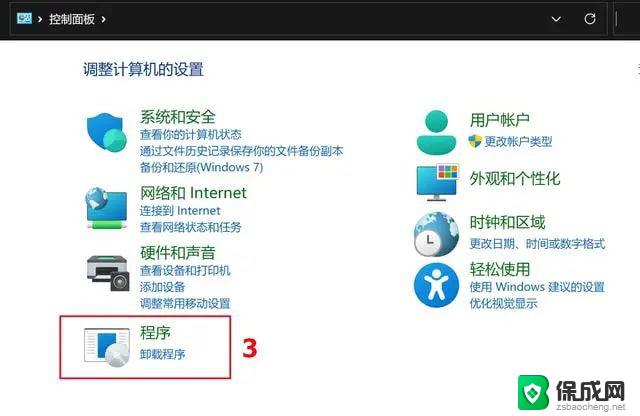
3、再点击【查看已安装的更新】;
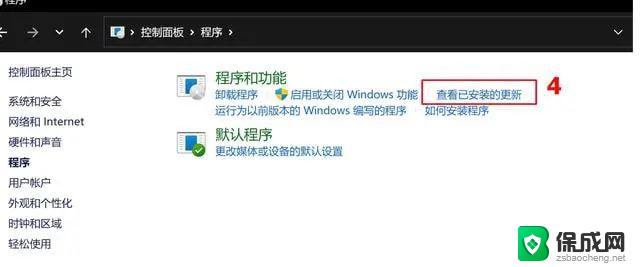
4、选取要卸载的更新文件,点选【卸载】;
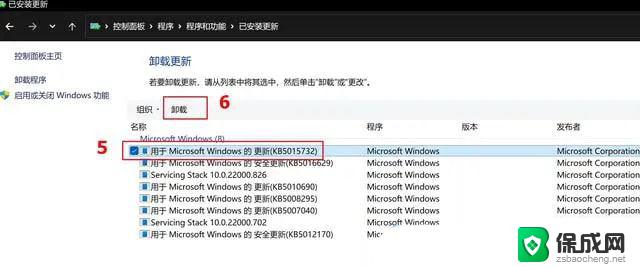
5、确认是否要卸载删除,点击【是】即可卸载这个更新;
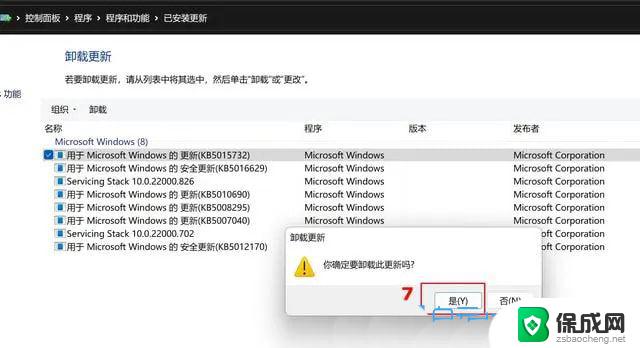
如果蓝屏错误无法通过卸载更新解决,可以尝试使用系统还原来恢复到系统的较早状态【以Win11系统为例】1、首先。按键盘上的【 Win + X 】组合键,或右键点击任务栏上的【Windows开始徽标】,在打开的菜单项中,选择【设置】;
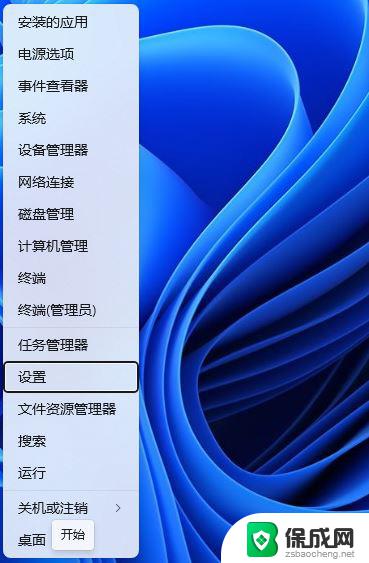
2、设置窗口,左侧选择到的是【系统】。右侧选择【恢复(重置、高级启动、返回)】;
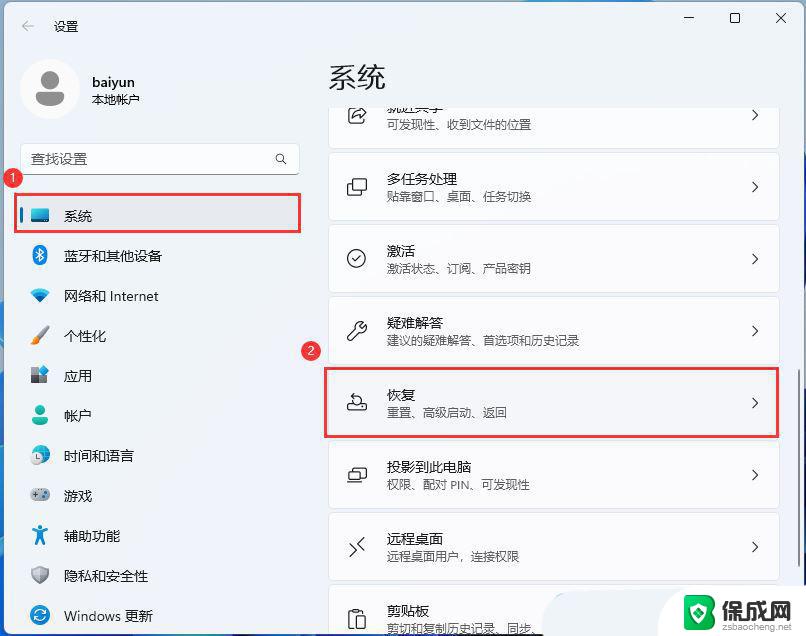
3、恢复选项下,点击高级启动旁的【立即重新启动】;
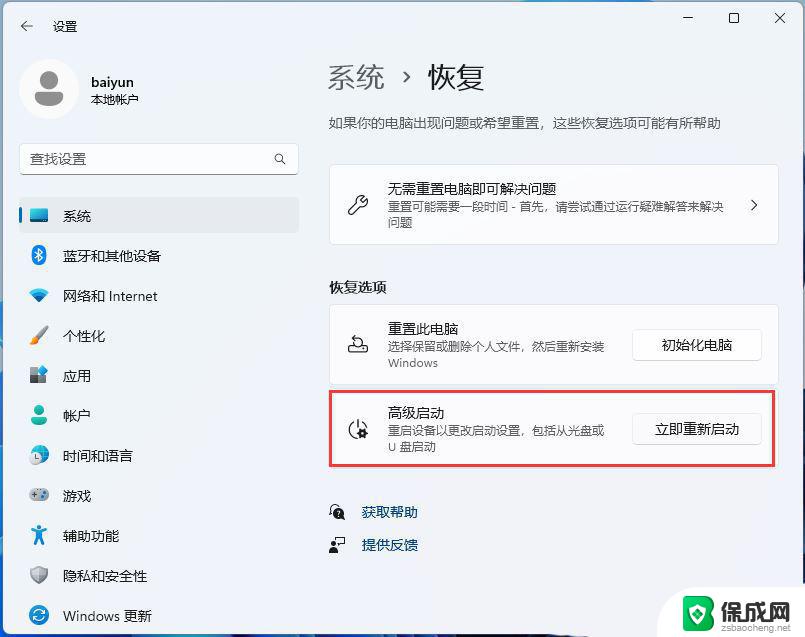
4、提示将重新启动设备,所以请保存工作,点击【立即重启】;
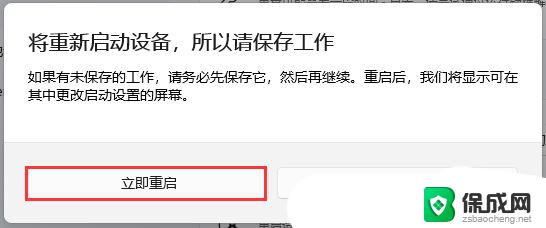
5、选择一个选项下,点击【疑难解答(重置你的电脑或查看高级选项)】;注意:此界面也可以通过强制开关机三次进入
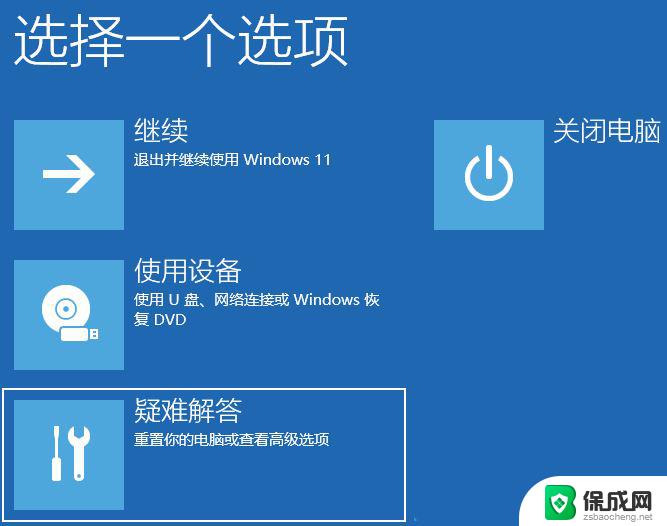
以上是关于戴尔电脑升级win11蓝屏问题的全部内容,如果您遇到相同情况,可以按照以上方法来解决。
戴尔电脑升级win11蓝屏怎么办 修复win11系统更新后的蓝屏问题相关教程
-
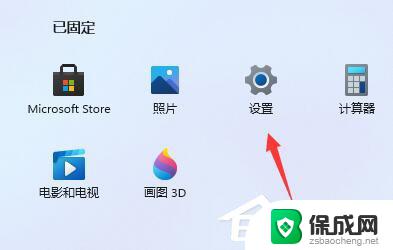 升级win11后有点卡 升级最新版Win11后系统卡顿严重怎么解决
升级win11后有点卡 升级最新版Win11后系统卡顿严重怎么解决2024-03-02
-
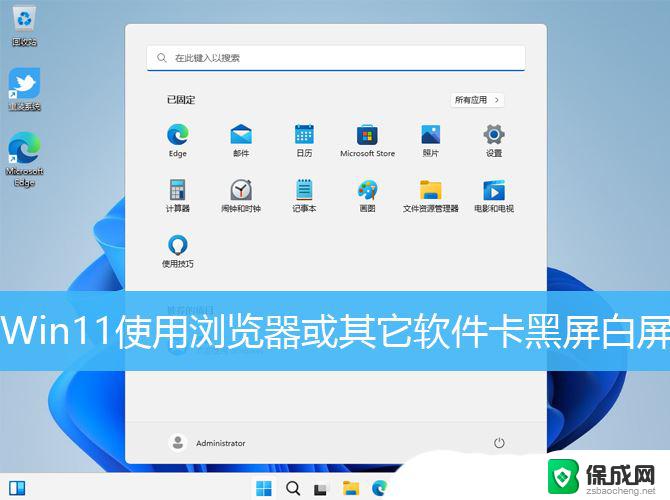 win11电脑升级后白屏 Win11黑屏白屏原因及解决办法
win11电脑升级后白屏 Win11黑屏白屏原因及解决办法2024-02-29
-
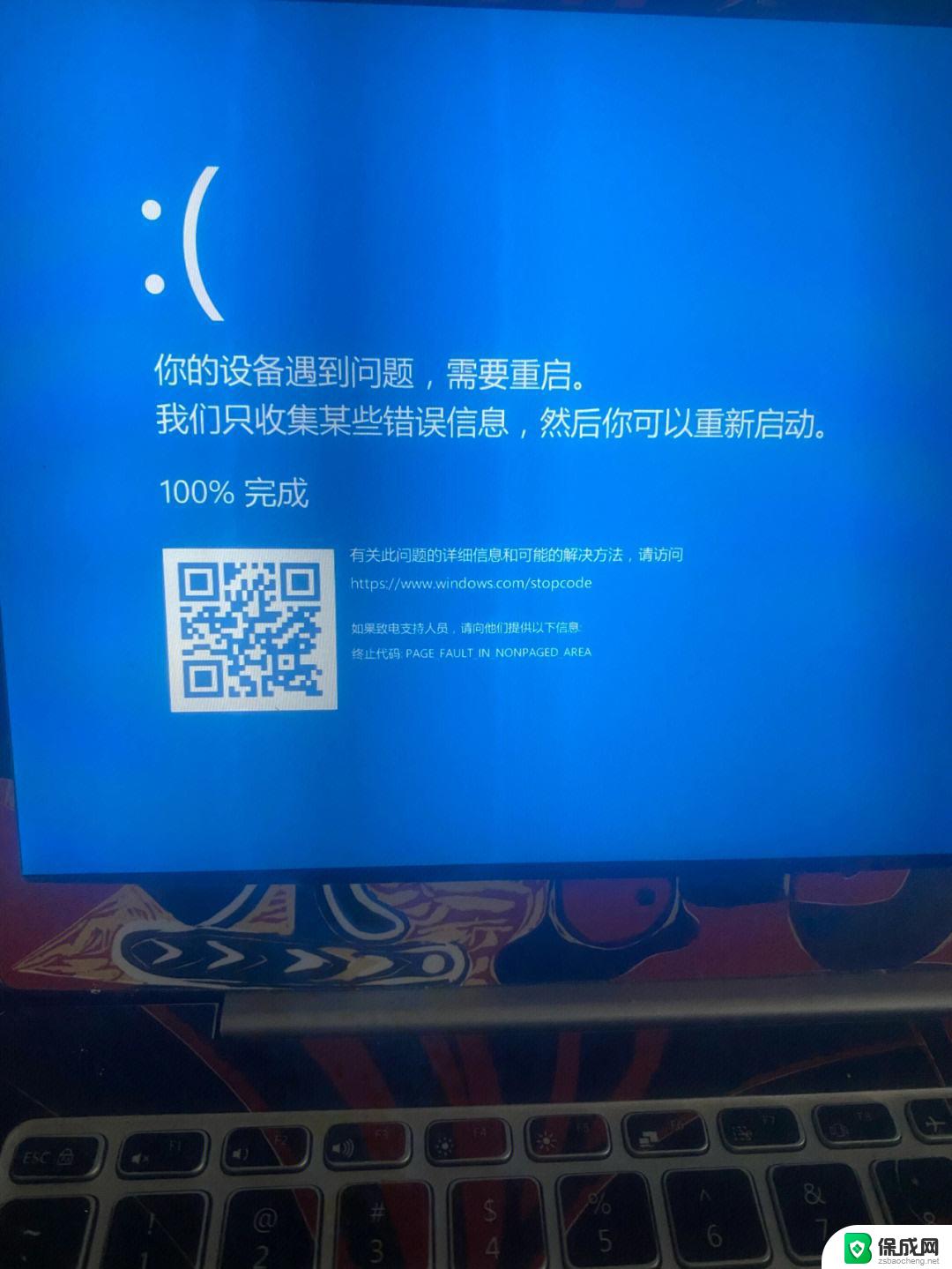 戴尔电脑一直蓝屏重启怎么办 戴尔笔记本蓝屏解决方法大全
戴尔电脑一直蓝屏重启怎么办 戴尔笔记本蓝屏解决方法大全2024-09-01
-
 没有win10系统升级后带有蓝牙功能 Win10蓝牙设置找不到怎么办
没有win10系统升级后带有蓝牙功能 Win10蓝牙设置找不到怎么办2024-05-01
-
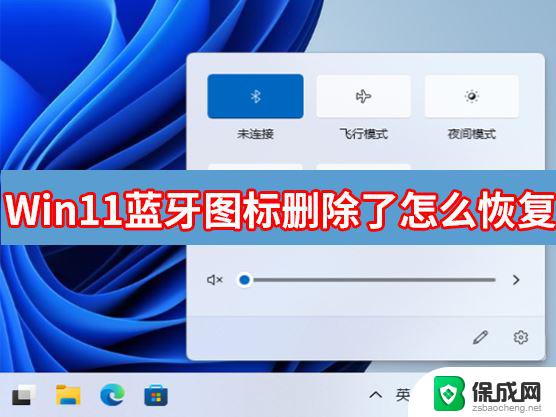 win11蓝牙不见了怎么办 Win11蓝牙图标不见了怎么修复
win11蓝牙不见了怎么办 Win11蓝牙图标不见了怎么修复2024-07-16
- win11 卸载kb5028185 如何解决Win11 7月更新后的断网问题
- vmware蓝屏怎么解决win11 解决Win11运行VMware时出现蓝屏的四种方法
- 系统升级win10 win10系统手动更新升级步骤
- win11修改msconfig无法开机 win11 msconfig更改处理器数后黑屏怎么办
- 英伟达还能牛多久?2021年英伟达最新动态及未来发展趋势分析
- 如何有效升级显卡以提升游戏性能和图形质量:详细教程和实用技巧
- 英伟达中国打造国产GPU,摩尔线程冲刺IPO,估值超255亿
- 详细教程:Win10系统激活的多种方法与步骤,最新有效激活方法大揭秘
- 微软下跌1.41%,报416.59美元/股,市值跌破2.5万亿美元
- 详细步骤教你如何在Win7系统中进行系统还原,轻松恢复系统设置
新闻资讯推荐
- 1 微软下跌1.41%,报416.59美元/股,市值跌破2.5万亿美元
- 2 详细步骤教你如何在Win7系统中进行系统还原,轻松恢复系统设置
- 3 聊聊游戏本该怎么选择CPU(处理器):如何挑选最适合游戏的处理器?
- 4 AMD致命一击 将在移动平台上3D缓存,提升游戏体验
- 5 初探微软Win10/Win11新版Terminal,AI提升终端命令体验,全面解析最新终端技术革新
- 6 2024年11月CPU横评及选择推荐指南:最新CPU性能排名及购买建议
- 7 英伟达现在为什么甩AMD几条街了?来看看原因-详细分析两家公司的竞争优势
- 8 英伟达盘中超越苹果,再次成为全球市值最高公司,市值超过2.3万亿美元
- 9 微软宣布Win10系统将退休,如何应对升级问题?
- 10 微软上涨1.25%,报411.435美元/股,市值再创新高
win10系统推荐
系统教程推荐
- 1 微信电脑如何截图 微信电脑版如何进行截图操作
- 2 怎么新建windows账户 Windows系统如何注册新的用户账户
- 3 如何调电脑屏幕亮度win10 电脑屏幕亮度调整步骤
- 4 电脑中软键盘怎么打开 win10系统如何打开软键盘
- 5 怎么设置windows不自动更新 怎样可以让win10系统不自动更新
- 6 windows10改成英文 Windows10如何调整界面语言为英文
- 7 windows电脑系统更换 电脑怎么升级为win7系统
- 8 怎么去除照片上的时间水印 PS去掉照片上的时间戳技巧
- 9 windows11爱奇艺视频不能满屏 电脑爱奇艺视频如何铺满整个屏幕
- 10 苹果电脑的软件怎么卸载 苹果电脑卸载软件的方法
